
Vi har nyligen sammanställt en lista över all rootingprocedurer för Android-enheter som vi hade täckt tidigare, och märkte att HTC Legend saknade det. Vi fick också information om det av en användare i kommentarerna och beslutade att fylla luckan. Vi måste tacka Paul av MoDaCo Android-community för den här proceduren.
Den här metoden blinkar i princip din enhet meden generisk rotad ROM och låter dig ange återställning, men den kommer INTE att blinka en anpassad återställning till din enhet eller aktivera skrivåtkomst till / systempartitionen när du startar i Android. Tyvärr finns ingen anpassad återhämtningsbild tillgänglig för HTC Legend just nu som vi känner till.
Varning: Följ denna guide på egen risk. AddictiveTips ansvarar inte om din enhet skadas eller muras under processen.
Krav:
Innan du fortsätter, observera att den här guidenfungerar endast för HTC Legend-enheter med 0.43.xxxx hboot / bootloader eller nedan och 1.31.xxx.x ROM eller nedan. Om du vill kontrollera din hboot / bootloader-version stänger du av enheten först och slår sedan på den igen medan du håller knappen "tillbaka" intryckt. Den andra raden på skärmen du får kommer att nämna hboot / bootloader-versionen. Dessutom kommer du att kräva:
- En 32-bitars Windows-PC (det har rapporterats problem med 64-bitars), Linux PC eller Mac som kör OS X.
- Telefonens MicroUSB-kabel
- Antingen två MicroSD-kort eller ett MicroSD-kort och möjligheten att ansluta det till din PC utan att din telefon använder en kortläsare.
Notera: Du kommer att förlora data på SD-korten så säkerhetskopiera dem innan du fortsätter. - R4 Legend Root-filer från länken nedan.
Observera att du tappar all data på din telefon somliksom SD-korten så säkerhetskopiera det innan du fortsätter. För närvarande finns det inget sätt att ta en nandroid-säkerhetskopia av telefonens nuvarande ROM eftersom det inte finns någon anpassad återställningsbild för HTC Legend.
Metod:
- Konvertera först ett microSD-kort till ett guldkort.
- Extrahera de nedladdade R4 Legend Root-filerna till en plats på din dator, starta ett kommandotolk eller terminalfönster och navigera till den platsen på kommandoraden.
- Stäng av telefonen och starta om den i startladdarengenom att trycka på "ström" -knappen medan du håller ner "tillbaka" -knappen intryckt. När du ser 'FASTBOOT' på telefonens skärm, anslut den till datorn via USB. Nu bör du se "FASTBOOT USB" på skärmen.
- Ange lämplig version av detta kommando i kommandotolken eller terminalfönstret:
Windows: step1-windows.bat Linux: ./step1-linux.sh Mac: ./step1-mac.sh
- När detta skript har slutförts, ta bortgoldcard microSD-kort från din telefon och ersätt det med ett vanligt microSD-kort. Om du ska använda samma kort, anslut det till din dator via en kortläsare och formatera det först.
- När du har ett icke-guldkort SD-kort i telefonen, använd volymknapparna för att gå till 'BOOTLOADER' och tryck på 'Power' -knappen för att ange det.
- Använd nu volymknapparna för att välja "RECOVERY" och ange den med knappen "Power".
- Ange lämplig version av det här kommandot i kommandotolken eller terminalfönstret:
Windows: step2-windows.bat Linux: ./step2-linux.sh Mac: ./step2-mac.sh
När detta skript har slutförts bör du se en "återställningsskärm" på din enhet.
- Välj "torka" och vänta tills det är klart att torka av telefonens ROM.
- Välj nu att tillämpa zip från sdcard genom att använda filen rootedupdate.zip som kopierades till telefonens SD-kort i föregående steg.
- Vänta tålmodigt tills den rotade ROM-enheten blinkar till din telefon. Det kan ta ett tag men när det är klart är du klar. Starta bara om telefonen och njut av rotåtkomst på den.
Ladda ner R4 Legend Root

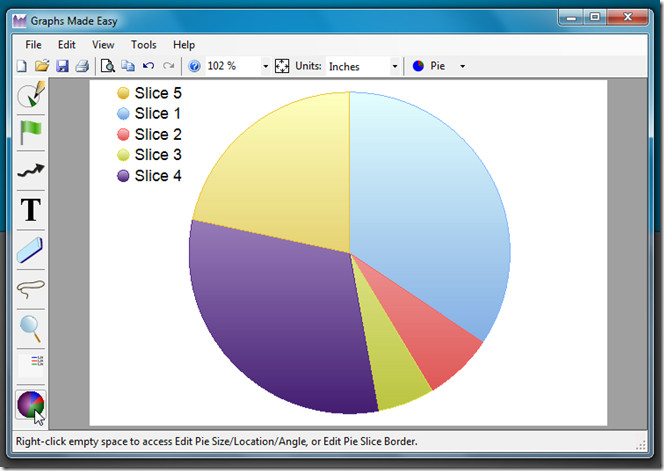









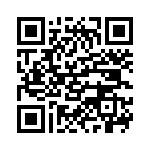

kommentarer